时间:2017-03-10 00:00 来源: https://www.xggww.com 作者:Win7系统之家
鲁大师是首款检查并测试修复硬件的软件,不少用户的电脑都安装了这个软件。许多win10用户发现安装了鲁大师之后,每次开机都是自动开启了。大家都了解电脑开机时启动的程序越多开机就越慢。由于鲁大师是管理系统的软件,许多用户在开机启动程序中并没有看到它,不了解怎么取消鲁大师开机启动。别急,你们现在跟着爱装机学习下全部的配置办法吧!
win10电脑鲁大师开机启动项关上的图解介绍:
办法一、
第一步:在win10装机版的桌面最下边任务栏的右下角,找到并点击【鲁大师】。

第二步:在菜单栏中选择【配置】。
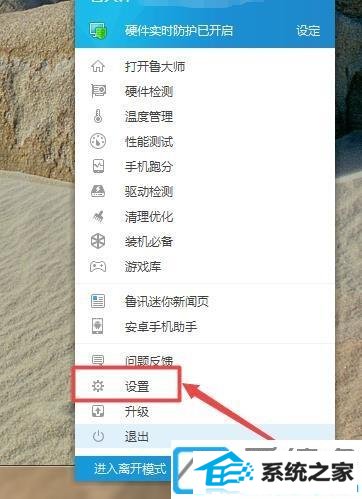
第三步:现在你们就来到了【鲁大师配置中心】,点击左侧的【常规配置】后,你们可以看到右侧的【开机时启动鲁大师】是勾选的。你们取消前面的勾。
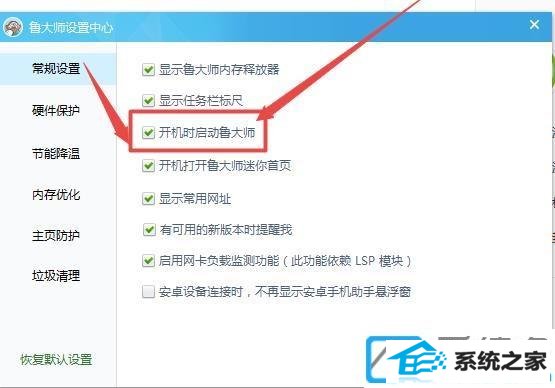
第四步:出现提示窗口:你确认关上此功能?你们点击【确定】。
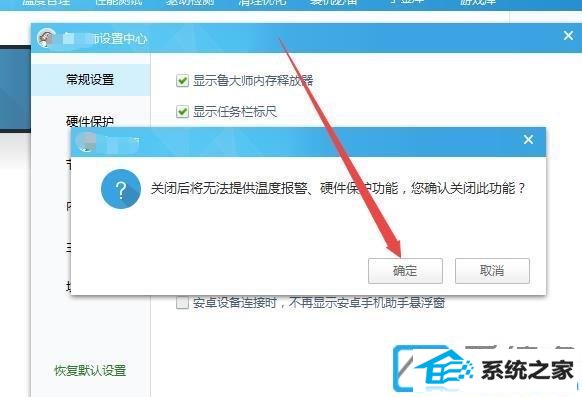
办法二、
第一步:你们需要借助win10装机版桌面上的【腾讯电脑管家】。
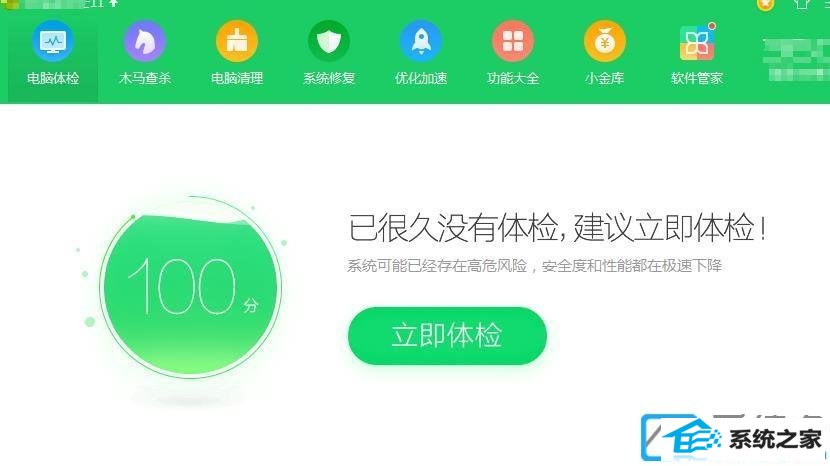
第二步:打开腾讯电脑管家后,在最上面一栏中选择【优化加速】。
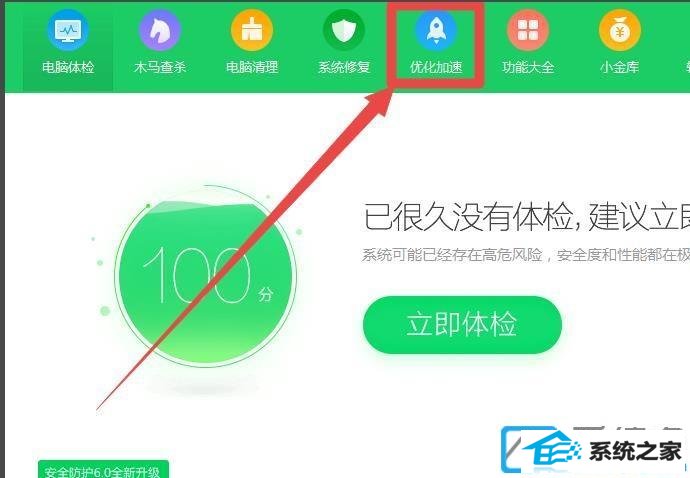
第三步:接着你们点击左下角的【启动项】。
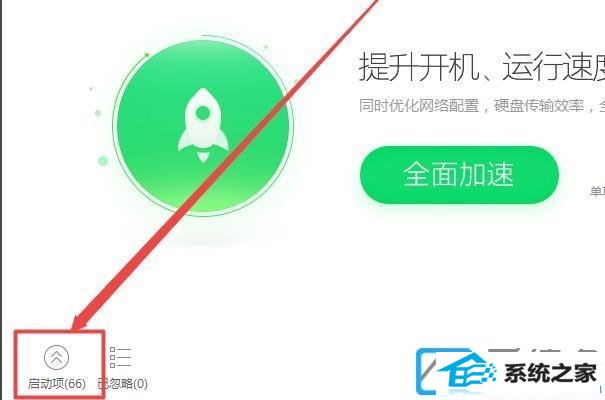
第四步:在启动项窗口下,鼠标点击上方的【计划任务】。
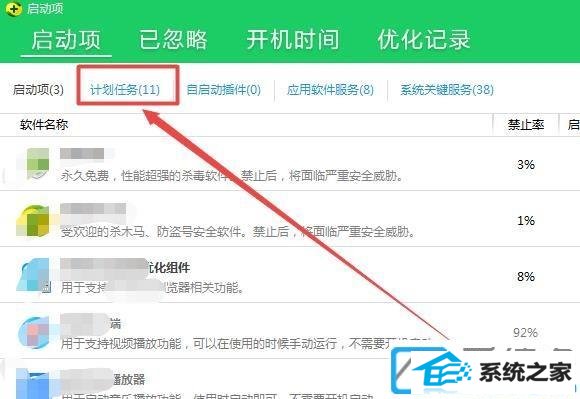
第五步:你们将鲁大师软件配置为【禁止启动】直接。

第六步:点击右侧的“禁止启动”直接。
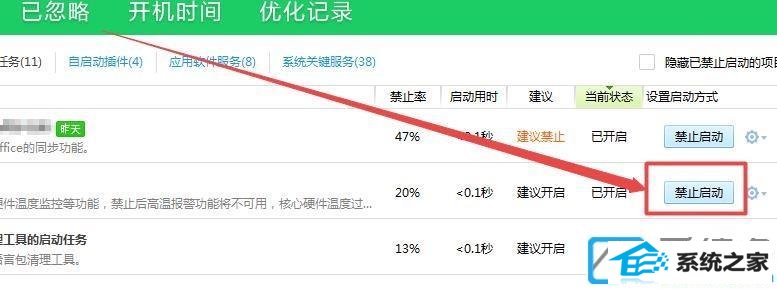
看了上述win10电脑鲁大师开机启动项关上的图解介绍,你们可以参看此办法关上其他不必要的开机启动项。